初心者の状態でDIYを始める際、最初にぶつかる壁は「設計図の作成」ではないでしょうか?
設計図を作るには専門的な知識と技術が必要なイメージがありますが、実はコツさえ掴めば初心者でも図面を引くことはそれほど難しくはありません。
最初に基本のポイントを押さえると、後々大きな物や複雑な構造のものを作る際にも役立ちます。
今回は、DIY初心者の方におすすめな設計図の作成方法について詳しくご紹介します。
DIY初心者必見!設計図の作り方とコツ

DIYに必要な設計図の作り方は、大きく分けて3つあります。
それぞれの方法での設計図の作り方と、作図時のコツを見ていきましょう。
手書き
手書きはペンと紙さえあれば図面が引ける手軽な方法です。
設計図作成というと、製図ソフトの印象が強いかもしれません。
しかし、製図用のソフトはある程度知識が必要なことも多く、DIY初心者だと扱うのが難しい場合もあります。
手書きの場合はラフなイメージ図から詳細を決めていけるので、まだ設計図やDIYについての知識を身に着けていない段階でも作図しやすいのがメリットです。
設計図を手書きする時のコツは、以下の3つです。
- 完成イメージとサイズをはっきりさせること
- パーツの数と組み合わせ方を明確にしておくこと
- サイズの単位は統一しておくこと(mmかcmか)
フリーハンドで描くのが苦手という場合は、定規や方眼紙を使うと作図しやすいでしょう。
パソコンのソフトを使う
パソコンの製図ソフトを使って設計図を描くというのも、一般的な方法です。
パソコンを使って設計図を作ることを「CAD(Computer Aided Design)」と言い、設計用ソフト全般のことをCADソフトと呼びます。
CADは、ソフトによって平面図(2DCAD)のみか立体図(3DCAD)が作成できるかは異なり、操作方法も異なります。
先ほどご説明したように、ある程度図面やソフト操作に関する知識が必要になる上に、特に初心者の段階では自分に合うソフトを選ぶのに時間がかかるかもしれません。
パソコン用製図ソフトを使うメリットとしては、
- 慣れたら短時間で作図できる
- サイズや角度の計測が簡単
- デザイン変更もしやすい
- 立体図だと複数の図面を作る必要がない
という点が挙げられます。
初心者がソフトを使うコツは、以下の3点です。
- 初級~中級向けのソフトを選ぶ(専門的すぎないもの)
- 立体図が作成できるソフトを選ぶ
- まずは簡単な図面を作る練習をする
製図用ソフトは無料で使えるフリーソフトもたくさんあるので、いくつかダウンロードして操作感を比較してみるとよいでしょう。
スマホ・タブレットのアプリを使う
CADはスマホ・タブレット向けのアプリとしてもリリースされており、CADアプリを使えばタッチパネルで手軽に設計ができます。
CADアプリ単体で設計してもよいですし、パソコンで作図したものをアプリ上で修正するといった使い方も可能です。
無料のCADアプリもあるので、設計ソフトがどんなものか知りたいという場合はスマホにCADアプリをインストールするのもおすすめです。
CADアプリを使うコツは、
- 操作性と機能のバランス
- パソコンソフトとの互換性があるか
- 買い切りか月額制か(有料の場合)
などがあります。
有料のアプリを使いたい場合はいきなり購入するのではなく、無料トライアル期間を利用して操作感や機能について確認するとよいでしょう。
設計図を作成した方が良い4つの理由とは
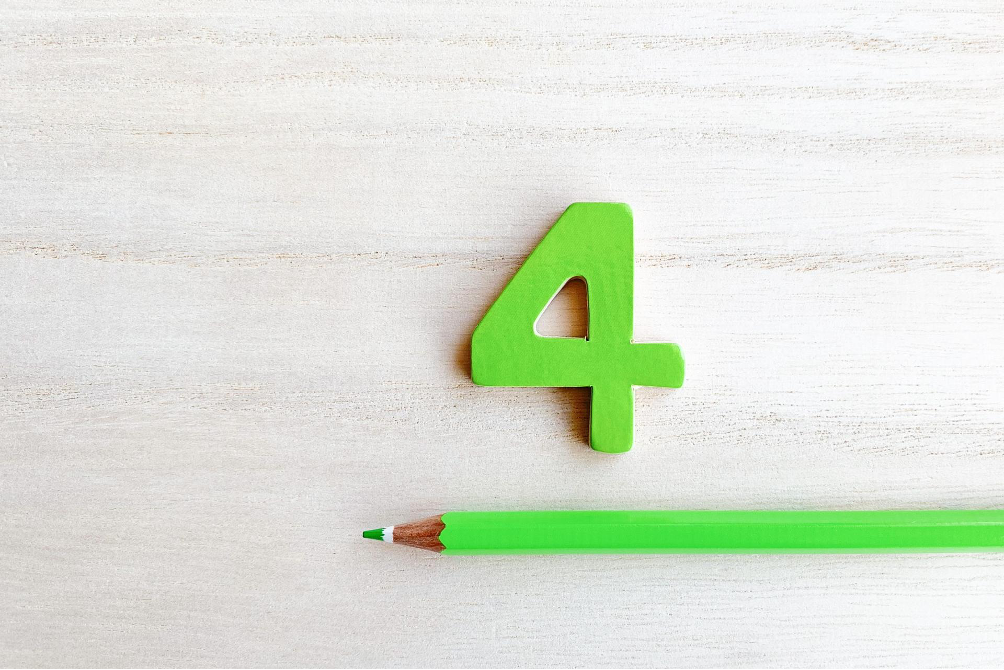
設計図を作るのは必要な作業ですが、初心者からすると面倒に感じる部分も少なくないでしょう。
なぜDIYでも設計図を作った方がいいのか、その理由を4つご紹介します。
サイズを把握できる
なんとなくのイメージを元に作り始めると、パーツのサイズや板厚が把握できなかったり、完成品が作りたかったイメージとはかけ離れたり、という失敗に陥りがち。
目視でサイズ感を決めると、予想よりも大きくなってしまって想定していた場所に置けないということもよくあります。
設計図を作る時に全体とパーツごとのサイズを決めておくと、こうした失敗を未然に防げます。
必要なパーツを把握して無駄をなくす
設計図を作成すると完成図やサイズだけでなく、必要なパーツの数も正確に把握できます。
パーツのサイズと数を理解すると、木材などの材料を適切な量購入できます。
DIYにおいては初期費用を除いて材料費はコストのほぼ全てを占めるので、なるべく無駄は省きたいものですよね。
完成イメージを把握してシミュレーションできる
なんとなくのイメージから設計図を起こして、デザイン・サイズ・構造を明確にしていく過程で組み立て方や工程のシミュレーションができます。
どの部分から作業をすればいいかを順序だてることで、作業の効率化やミス予防にも繋がります。
パーツごとの接合の方法を予め決められる
引き出しを作る、ほぞ加工(ネジなどを使わずに木材を接続する)を施すなど、パーツをかみ合わせるための加工には綿密な設計図作成が重要です。
パーツのどの部分にどんな加工をしておくのかを予め詳細に決めておくことで、作り間違いのリスクが大幅に軽減できるはず。
細かい加工が必要なものを作る場合は、普通の設計図とは別に加工方法や位置について詳しく記載した加工詳細図も作成しておきましょう。
設計図の縮尺とサイズの決め方は?
設計図の縮尺とは、作る予定の実物サイズを縮小表示した時の比率のことです。
1:2だったら半分のサイズ、1:10だったら1/10サイズで表記しているということになります。
ちなみに実物のサイズそのままの尺度で表記するのは現尺、実物よりも倍以上大きく描くのは倍尺と言います。
縮尺はどのように求めるのか、全体と各パーツのサイズはどうやって決めればいいのか見ていきましょう。
最初は縮尺はそれほど気にしなくてOK!
図面ソフトを使用する場合は、最初に縮尺比率を設定して作図できます。
手書きの設計図の場合、建築分野などでは三角スケールを使った作図や表記のルールがありますが、DIYにおいてはそれほど厳密に考える必要はありません。
自分がサイズ感を把握できていればよいので、全体と各パーツの寸法が分かるように記載すれば大丈夫です。
作る物にもよりますが、最初は完成した状態をイメージ図のように描きだして、それから細部を詰めていきます。
完成イメージが固まったら、
- 正面
- 側面
- 真上
- 断面
- 斜視図(斜めから)
からの視点で図面も描いていきましょう。
自分が全体図やパーツの構成を把握するためなので、上記全ての図面を描く必要はありませんが、複数の視点から作図すると必要なパーツや組立方法などが理解しやすくなります。
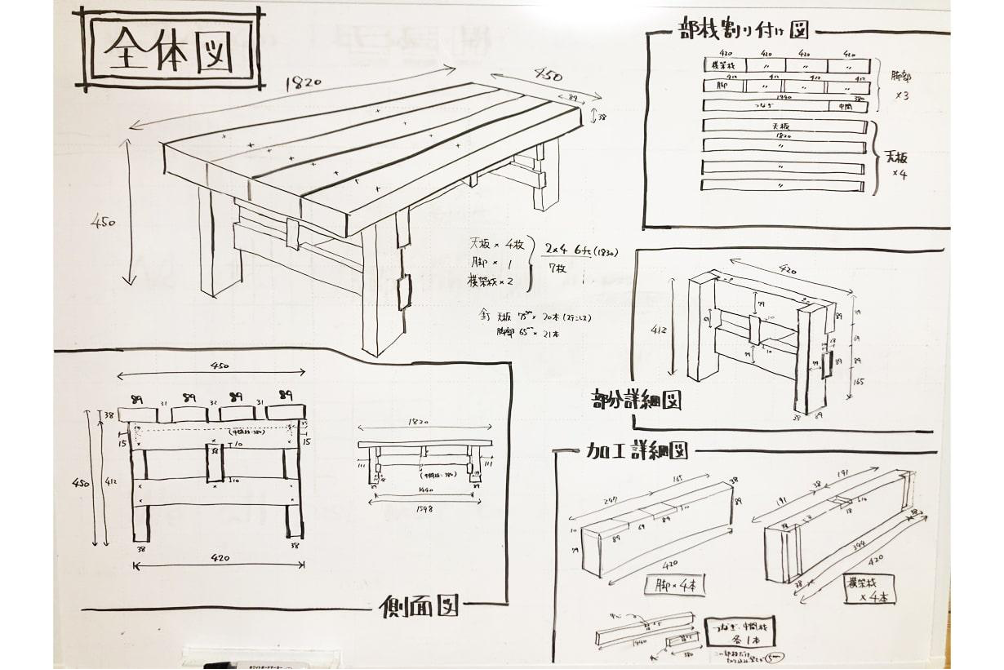
出典:首都高も作った建築士のDIYレシピ「廃材の出ない本格ベンチ」 | となりのカインズさん
構造が複雑なものを作る場合はさらに加工図といって、加工方法や加工部分の寸法を表記した設計図を別途作る場合もありますが、DIYを始めたばかりの段階では必要ないでしょう。
各パーツのサイズを分かりやすく記載すると、材料の調達やカット、組立方が頭の中で整理されます。
各パーツのサイズは全体のサイズを決めてから設定する
各パーツのサイズを決めるには、まず大まかに全体のサイズ(縦・横・奥行)を決めましょう。
サイズの決め方は、大体以下の2パターンに分けられます。
- 自分が欲しいと思っているサイズに合わせる
- 設置場所を計測してその場所に合わせる
自分が「このくらいのサイズの椅子が欲しいな~」など、完成品のサイズイメージがある場合はそれに合わせて図面を作成していきます。
設置したい場所に合わせる場合は、一回りくらい小さめにサイズを設定すると設置しやすいですよ。
サイズ感がよく分からないという場合は、理想のサイズに近い家具や箱などの寸法を図って参考にするとよいでしょう。
設計図ができたら材料をカットしよう!

設計図が作成できたら、図面に沿って木材等材料をカットしていきましょう。
電動工具を使えば作業時間の効率化だけでなく、カットやビス留め、やすりがけなどをムラなく仕上げることができます。
uncle-bオンラインストアでは、ジグソー、電動丸のこなどDIYに欠かせない高性能な電動工具を取り扱っております。
その他にも、
- DIY用木材
- 接着剤
- 補修材
- 塗料
などのDIYグッズを幅広く取り揃えております。
まとめ
設計図はDIY初心者こそ重視したい工程です。
DIYではプロが作るような専門的な設計図は必要はありませんが、デザイン・サイズ・パーツ数・加工方法を最初に明確にすることで、失敗する可能性は大幅に低くなります。
設計図を作る方法は、手書き・製図ソフト・アプリなどがあります。
最初は自分が作図しやすいものをお選びください。
図面ができたら、材料カットや組立など次の工程に移りましょう。
uncle-bオンラインストアでは、DIYに必要な材料・工具などを販売しております。
初心者の方はもちろんのこと、中級~上級者向けの最新ハイスペックアイテムからお選びいただけますので、ぜひオンラインストアもチェックしてみてください。

